Семь способов обойтись без «Фотошопа»: сложные эффекты на бесплатных онлайновых сервисах
Усилия борцов с пиратством приносят свои плоды: вместо покупки диска «Все версии “Фотошопа”» или скачивания торрентов даже домашние пользователи всё чаще задумываются о покупке лицензионной версии платного софта или об установке альтернативных бесплатных пакетов. Между тем для обработки фотографий или применения сложных эффектов вовсе не обязательно вообще инсталлировать какие-то программы.
Многие из этих операций можно проделать с помощью совершенно бесплатных онлайновых сервисов. Разумеется, при этом никто не гарантирует отсутствия проблем с приватностью — хотя о ней заявляют практически все, — но если на ваших снимках не запечатлено что-то особенно личное или противозаконное, то, возможно, об этом стоит переживать не больше, чем об облачных фотохранилищах, в архивах которых хранится множество куда более любопытных кадров.
Итак, семь онлайновых сервисов, которые могут вам пригодиться. К сожалению, ни один из них (кроме Fotor с удивительно безграмотным переводом) не располагает русскоязычным интерфейсом, однако все, кто знаком с основами графических редакторов, вряд ли испытают какие-то трудности: всё достаточно очевидно.
1. Изменение размера — PicResize
Наиболее часто выполняемая операция с цифровыми изображениями — это изменение их размера, а также нередко сопутствующие кадрирование и поворот. Как правило, такие простейшие действия можно выполнить даже встроенными средствами операционной системы, но там без установки специального софта или использования каких-то скриптов недоступны ни дополнительные эффекты, ни пакетная обработка сразу большого количества файлов.
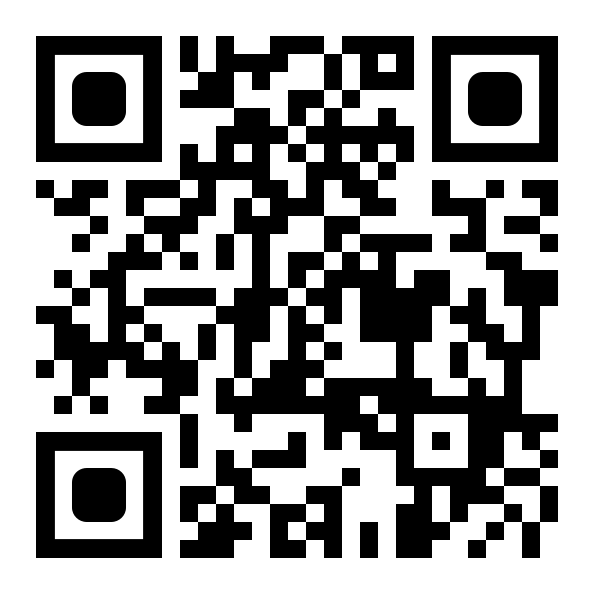
Всё это предлагает бесплатный онлайновый сервис , отличающийся к тому же весьма высокой скоростью работы. Чтобы быстро изменить размеры одной картинки, нужно сразу перейти к пункту 2, нажав на ссылку Quick Resize; чтобы добавить несколько изображений и обработать их с едиными параметрами, нужно щёлкнуть по ссылке Multiple Pics.
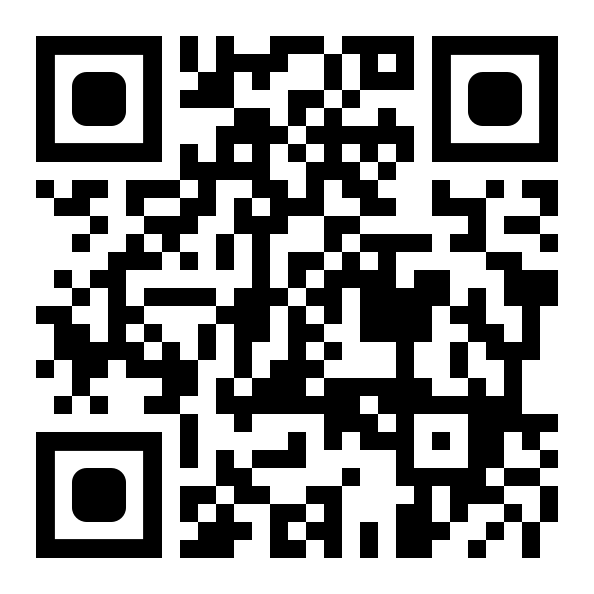
Вы можете задать требуемый размер в процентах — на 75, 50 или 25% меньше оригинала — или задать иные конкретные параметры в пикселях либо процентах. Здесь же можно повернуть изображение на 90° влево или вправо или развернуть его на 180°, а также сохранить в файл JPG, GIF, PNG или BMP не больше нужного размера в килобайтах.
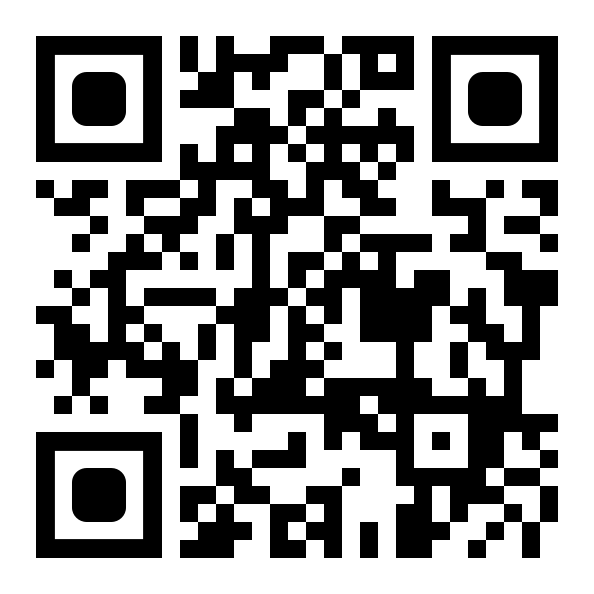
Если же вы хотите применить кадрирование или какие-то спецэффекты, то нужно загрузить один файл и сразу щёлкнуть по жёлтой стрелке. Здесь можно будет выбрать нужный фрагмент изображения и отрезать лишнее, повернуть его и при желании применить один из 17 доступных эффектов.
2. Зеркальные отражения — Picreflect
Панорамные и прочие фотографии с видами природы, городов или других населённых пунктов можно сделать эффектнее, добавив к ним зеркальное отражение. Для этого можно воспользоваться сайтом .
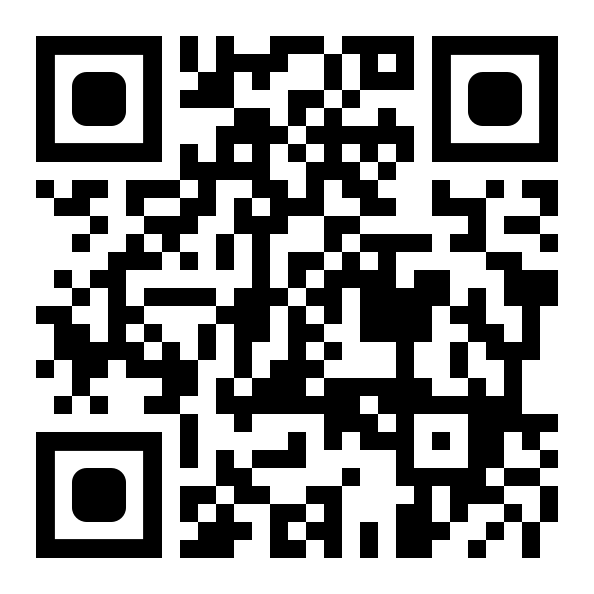
Интерфейс Picreflect предельно прост: загружаете фотографию со своего компьютера или какого-нибудь сайта в интернете (её объём должен быть не больше 1 000 Кбайт) и жмёте жёлтую кнопку Upload.
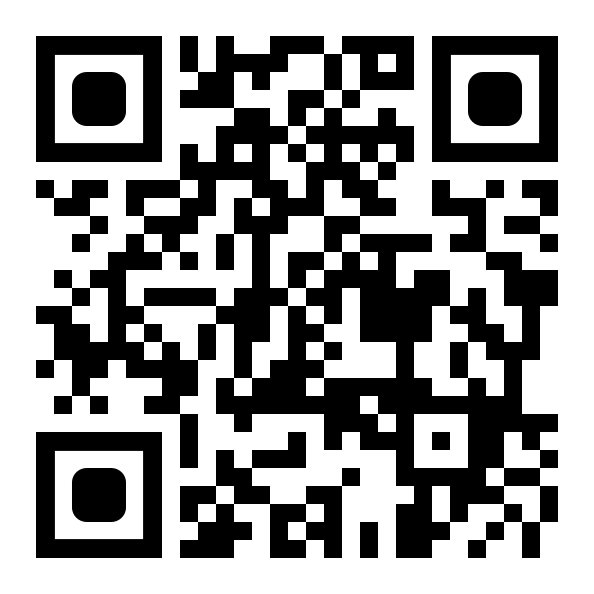
Дальше можно немного поэкспериментировать с параметрами: выбрать один из трёх способов создания отражения, повернуть в разные стороны и обратить по вертикали и, наконец, сохранить. Все настройки очевидны, а вариантов поиграть с исходным файлом довольно много.
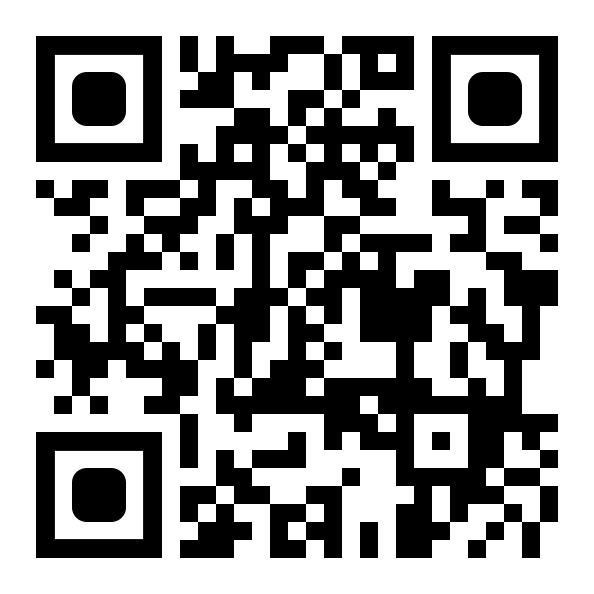
3. Создание коллажей — Ribbet!
Представьте, что вам нужно быстро создать одну большую фотографию, к примеру, из нескольких снимков из отпуска. Или вы продаёте автомобиль и хотите, чтобы на одном снимке были объединены виды со всех сторон. Проще всего это сделать при помощи онлайнового сервиса
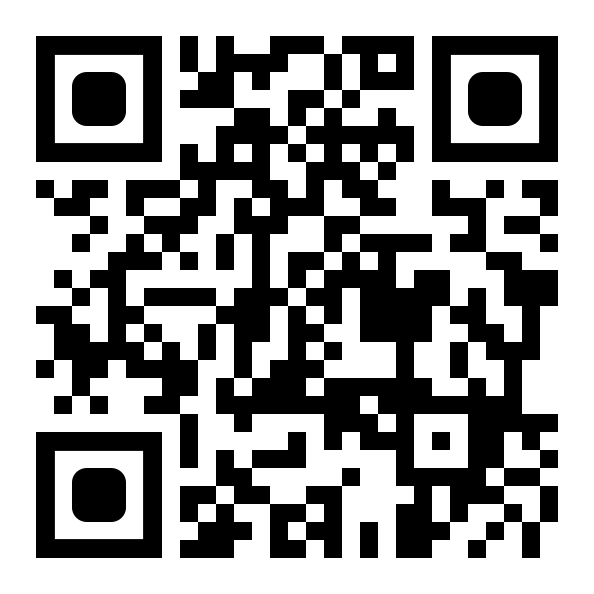
Для начала нужно загрузить свои фотографии либо воспользоваться возможностью прямого доступа Ribbet к снимкам на ваших аккаунтах в Facebook, Google+ и Flickr, после чего достаточно их расположить в нужных местах и сохранить. Можно менять их пропорции, расстояния, типы и цвета рамок в реальном времени. Бесплатная версия имеет ограничение на четыре фото, в платной появляется много вариантов сеток и самые различные эффекты, которые можно применять к вашим снимкам.
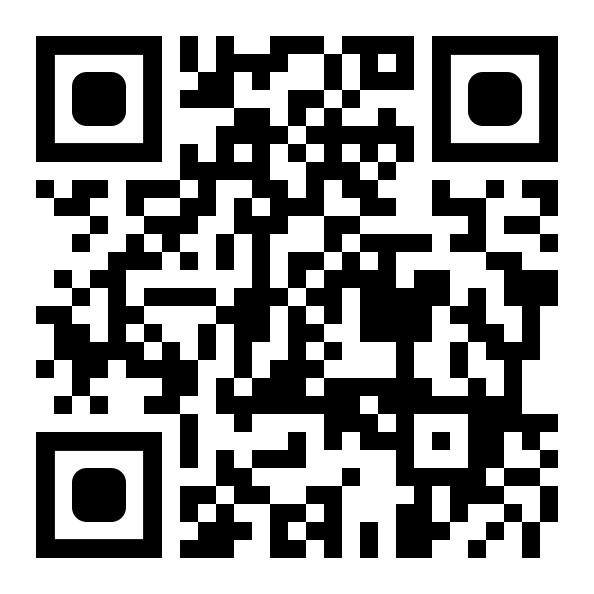
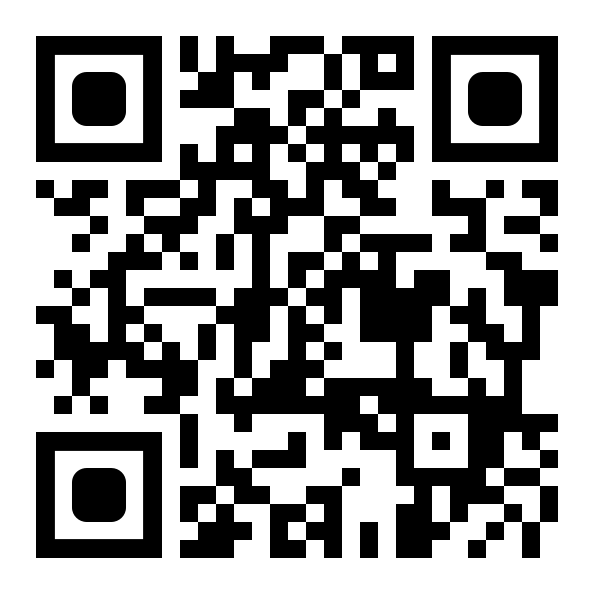
4. Создание HDR — Fotor
Снимки с расширенным динамическим диапазоном всегда выглядят очень необычно и эффектно за счёт того, что на фото становятся заметны цветовые оттенки, невидимые при обычной съёмке. Такой эффект получается благодаря объединению нескольких снимков, сделанных из одной точки, но с разной выдержкой — и тем самым по-разному экспонированных.
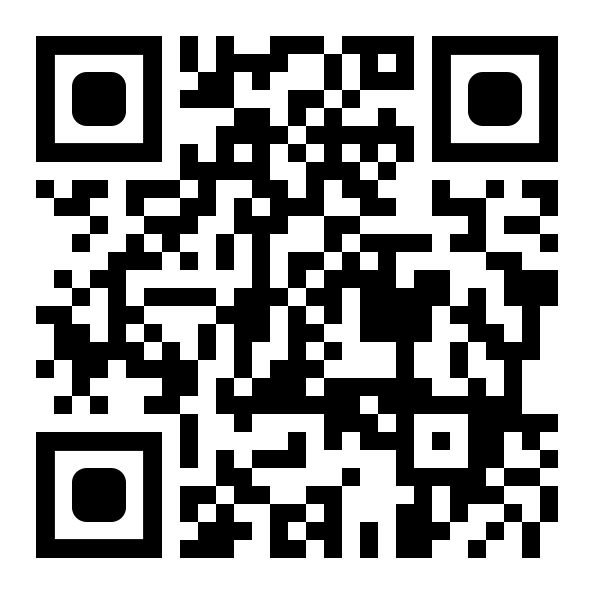
Во многих современных камерах и даже смартфонах имеется встроенная функция съёмки с последующей обработкой в HDR, а можно искусственно создать этот эффект, объединив снимки в любом графическом редакторе. Однако обычно это многоступенчатый процесс, поэтому проще всего сделать такую обработку в онлайновом сервисе .
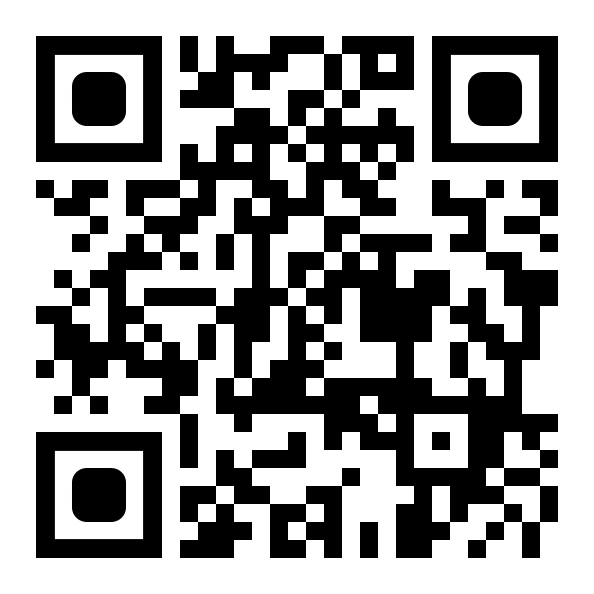
Сначала нужно загрузить как минимум три снимка, сделанных с разной выдержкой, произвести некоторые настройки вроде тонального баланса — и вы получите автоматически сгенерированное HDR-изображение. Среди функций Fotor есть также возможность устранения «шевелёнки» на группе загруженных снимков, онлайн-фоторедактор и редактор коллажей. Существует также Fotor для браузера Chrome, упрощающее загрузку и редактирование фотографий в этом сервисе.
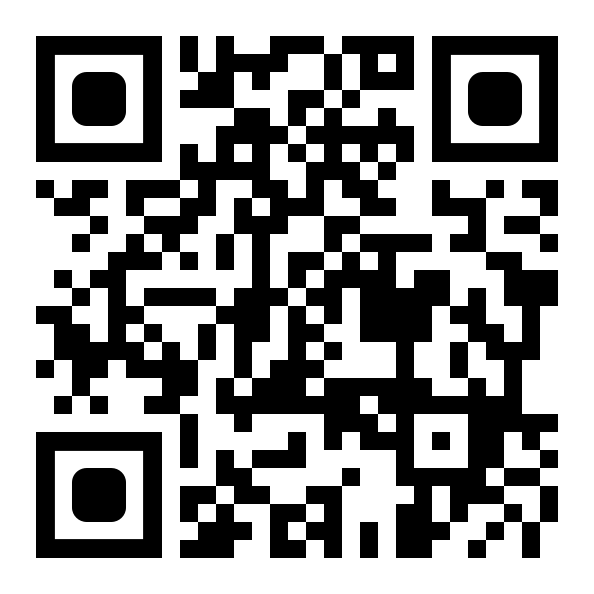
5. Удаление фона — Clipping Magic
Обязательная предварительная операция практически для любого фотомонтажа — это удаление фона одного изображения, чтобы его можно было поместить на другое. Однако каждый, кто хоть раз в жизни занимался обтравкой контуров, знает, что этот процесс требует большой аккуратности и терпения. Любые автоматические средства всё ещё считаются непригодными для профессионального использования, однако для любительского монтажа вполне подойдёт онлайновый сервис , работающий весьма качественно, в чём несложно убедиться.
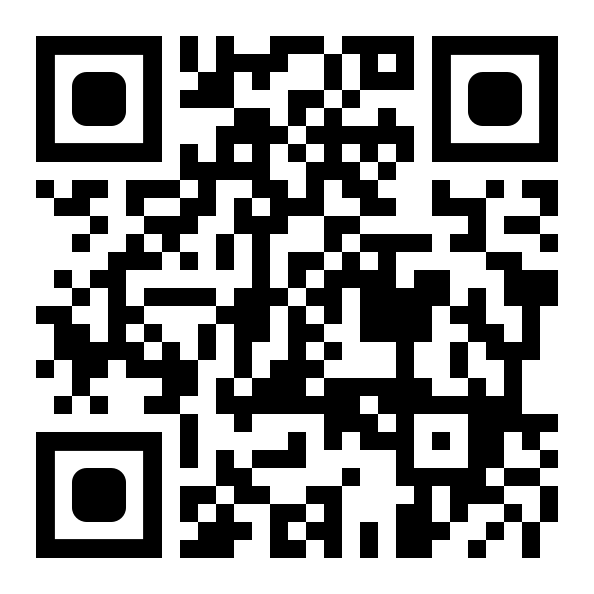
Загрузив нужный снимок, прямо на нём отметьте часть фона, который подлежит удалению, красными штрихами, а часть, которую нужно оставить неизменной, — зелёными, и, как написано на самом сайте, «алгоритм позаботится об остальном». В некоторых случаях — на шумных снимках или с небольшой разницей в контрастности фона и основной картинки — потребуется дополнительно отметить границы между изображениями.
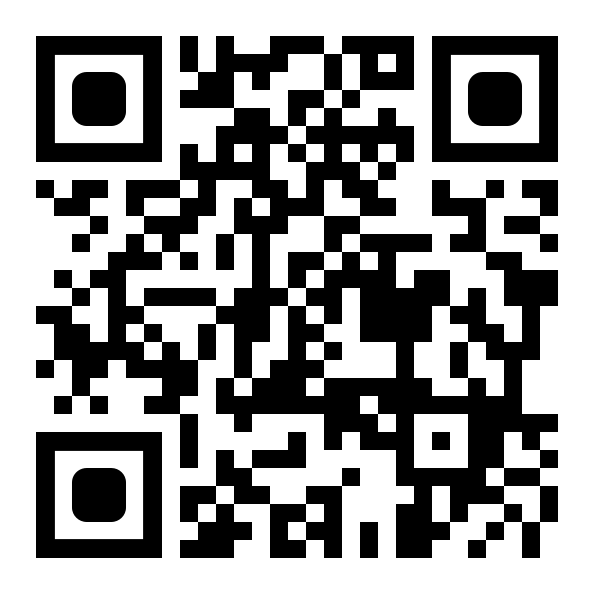
6. Фильтры и эффекты — Pixlr-O-Matic
Применение самых разнообразных фильтров — с эффектами старины, «аналоговости», ломографии — стало особо популярно благодаря распространению сервиса Instagram, созданного специально для смартфонов. Если же вы хотите попробовать поэкспериментировать с подобными фильтрами на обычном компьютере, можно зайти на сайт
.
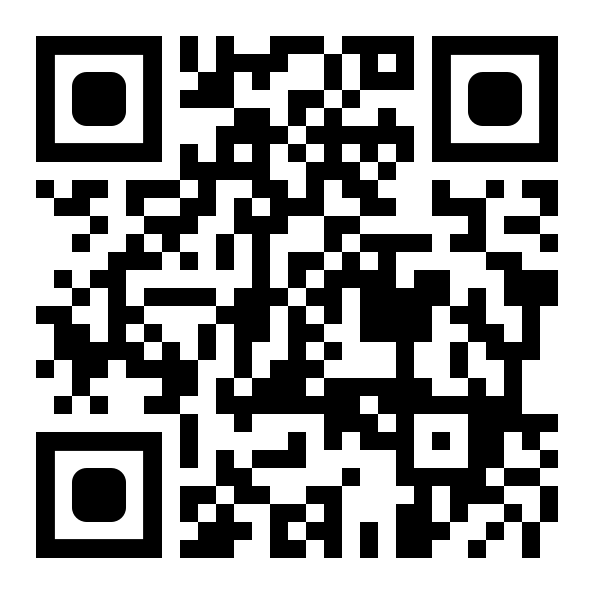
Загрузив фотографию с жёсткого диска или сделав её непосредственно веб-камерой, можно применить множество разных «ретро»-фильтров и эффектов, как напоминающих «инстаграмовские», так и совершенно непохожих на них. Наконец, можно обрезать снимок в форме так полюбившегося многим квадрата.
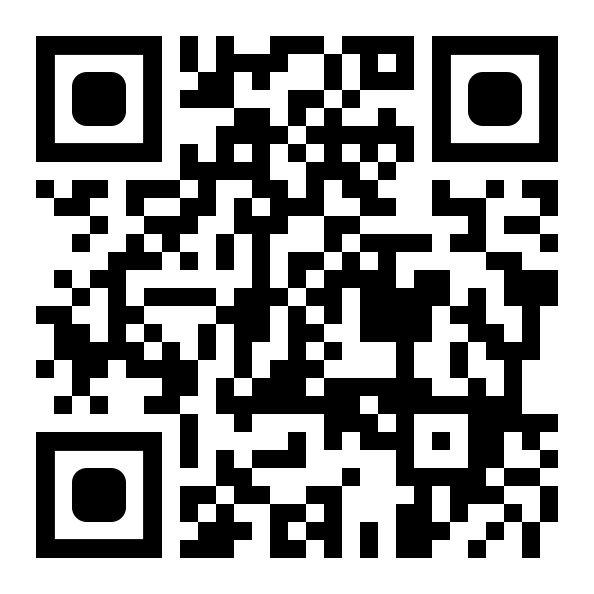
Pixlr-O-Matic доступен не только как онлайновый сервис, но и как приложение для , как для браузера Chrome и — вы будете смеяться — как для iPhone и iPad, то есть как прямой конкурент Instagram.
7. Забавные эффекты — PhotoFunia
Есть немало любителей применять специфические эффекты, делающие самые обыкновенные фотографии смешными благодаря необычному монтажу. Например, вы можете поместить своё лицо на обложку модного журнала или в раму в кабинете президента, на переплёт книги или на билборд в центре города.
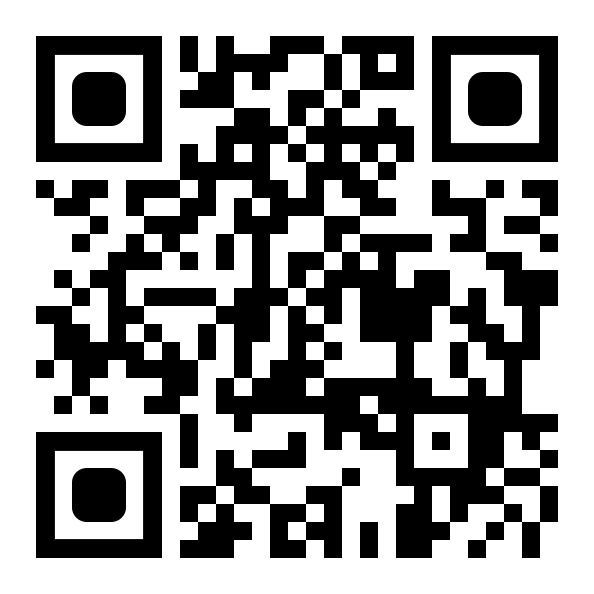
Если вы пробовали делать это в «Фотошопе» или другом графическом редакторе, то знаете, как непросто естественно вписать одну фотографию в другую, сохраняя нужные пропорции и перспективу. С помощью онлайнового сервиса вы сможете делать это одним кликом мышки. Самое замечательное, что это совершенно бесплатно, в некоторых случаях поддерживаются изображения высокого разрешения, а количество предлагаемых на выбор эффектов поистине огромно.
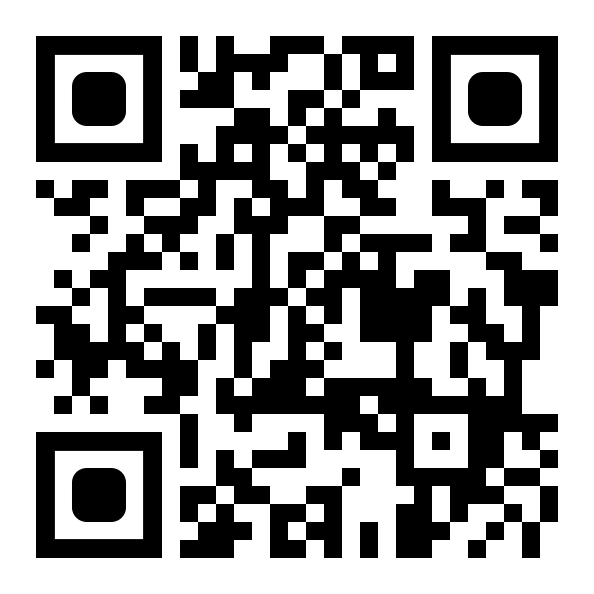
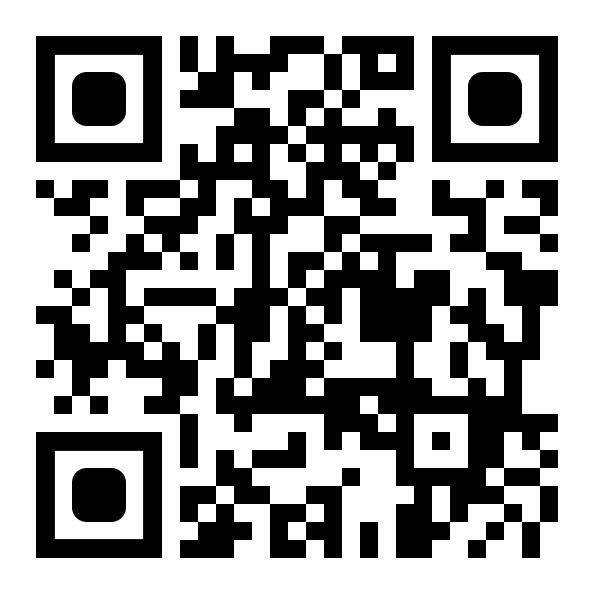
 Перепалка між Трампом, Венсом та Зеленським: реакції соцмереж
Перепалка між Трампом, Венсом та Зеленським: реакції соцмереж